- English (English)
- Bulgarian (Български)
- Chinese Simplified (简体中文)
- Chinese Traditional (繁體中文)
- Czech (Čeština)
- Danish (Dansk)
- Dutch (Nederlands)
- French (Français)
- German (Deutsch)
- Greek (Ελληνικά)
- Italian (Italiano)
- Japanese (日本語)
- Korean (한국어)
- Polish (Polski)
- Portuguese (Brazilian) (Português (Brasil))
- Slovak (Slovenský)
- Spanish (Español)
- Swedish (Svenska)
- Turkish (Türkçe)
- Ukrainian (Українська)
- Vietnamese (Tiếng Việt)
A PDF-dokumentumok megtekintése
A PDF-szerkesztőben megtekintheti a PDF-dokumentumokat, kereshet bennük, illetve szöveget, képeket és táblázatokat másolhat belőlük.
Egy PDF-dokumentum megnyitása a PDF-szerkesztőben:
- Nyissa meg az Új feladat ablakot, kattintson aMegnyitás fülre, ezután kattintson a PDF-dokumentum megnyitása feladatra.
- Nyissa meg az Új feladat ablakot, és kattintson Fájl > PDF-dokumentum megnyitása....
A dokumentum a PDF-szerkesztőben fog megjelenni.
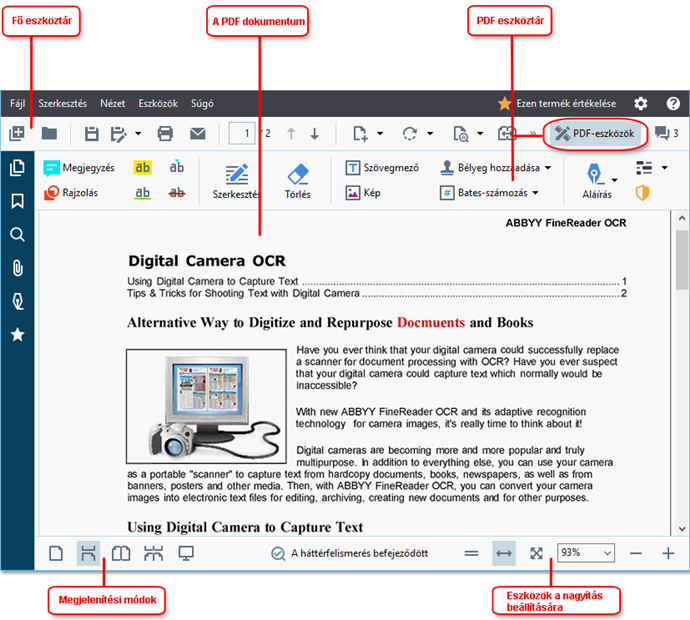
A dokumentum megjelenítési módját a következő beállításokkal szabhatja személyre.
- A megjelenítési módok megváltoztatják az oldalak megjelenésének és görgetésének a módját.
Lásd még: Megjelenítési módok. - A nagyítás funkcióval nagyíthat vagy kicsinyíthet egy dokumentumot.
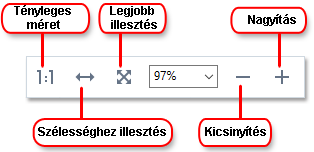
- Tényleges méret 100% méretarányban jeleníti meg az oldalt.
- Szélességhez illesztés a dokumentum megjelenítésének a méretarányát módosítja, hogy a dokumentum szélessége a képernyő szélességéhez illeszkedjen.
- Legjobb illesztés a dokumentum megjelenítésének a méretarányát módosítja, hogy a dokumentum magassága a képernyő magasságához illeszkedjen.
- Kicsinyítés/Nagyítás kézzel módosítható vele a méretarány.
 A PDF-eszközök eszköztár megjelenítéséhez/elrejtéséhez kattintson a PDF-eszközök gombra a fő eszköztáron.
A PDF-eszközök eszköztár megjelenítéséhez/elrejtéséhez kattintson a PDF-eszközök gombra a fő eszköztáron.
A témakör tartalma
04.03.2022 7:13:14